本文详细介绍了视频会议设备与电脑连接调试服务的全过程,包括设备选择、连接步骤、常见问题解决以及专业调试服务的优势。无论您是远程办公新手还是企业IT人员,都能从中获得实用建议,确保视频会议流畅高效。阅读本文,轻松掌握连接调试技巧,提升会议体验。
大家好!随着远程办公和在线会议的普及,视频会议设备已经成为我们日常工作不可或缺的一部分。但你是否曾遇到过设备连接不上、音频视频不同步或画面卡顿的问题?别担心,今天我就来和大家聊聊视频会议设备与电脑连接调试的那些事儿。作为一名专业的IT服务从业者,我将分享一些实用技巧和专业知识,帮助你轻松搞定连接调试,让会议更顺畅。
为什么视频会议设备连接调试如此重要?
首先,让我们谈谈为什么这个话题值得关注。视频会议不仅仅是打开摄像头和麦克风那么简单——它涉及到硬件兼容性、软件设置和网络环境等多个方面。一个 improperly 连接的设备可能导致会议中断、沟通效率低下,甚至影响专业形象。据统计,超过30%的视频会议问题源于连接调试不当。因此,掌握正确的连接调试方法不仅能节省时间,还能提升整体工作效率。
常见视频会议设备类型及选择建议
在开始连接之前,我们需要了解常见的视频会议设备。主要包括:摄像头、麦克风、扬声器或耳机,以及一些辅助设备如采集卡或扩展坞。选择设备时,要考虑兼容性(例如USB接口类型)、分辨率(1080p或4K用于高清视频)和品牌可靠性(如Logitech、Jabra或Poly)。对于企业用户,我推荐选择专为会议设计的全向麦克风和广角摄像头,以确保覆盖所有参会者。
步骤-by-步骤:如何连接视频会议设备到电脑
现在,让我们进入正题——连接调试的具体步骤。以下是基于Windows和macOS系统的通用指南:
- 步骤1:物理连接 – 首先,确保设备电源开启,然后使用合适的电缆(如USB-C或HDMI)连接到电脑的端口。如果使用无线设备,请按照说明书进行蓝牙或Wi-Fi配对。注意:避免使用劣质电缆,以免导致信号干扰。
- 步骤2:驱动安装 – 大多数现代设备即插即用,但某些高端设备可能需要手动安装驱动程序。访问设备制造商的官网下载最新驱动,并重启电脑以确保生效。
- 步骤3:软件设置 – 打开视频会议软件(如Zoom、Microsoft Teams或腾讯会议),进入设置菜单,选择音频和视频选项卡。在这里,测试摄像头和麦克风是否正常工作。调整音量、分辨率和降噪设置以适应环境。
- 步骤4:网络检查 – 视频会议对网络要求较高,确保带宽至少为5Mbps用于高清会议。使用网线连接而非Wi-Fi可以减少延迟,并关闭后台应用程序以释放资源。
完成这些步骤后,进行一次测试会议,邀请同事或使用录制功能来验证效果。如果遇到问题,别急——我们接下来会讨论常见故障排除。
常见连接问题及DIY调试技巧
即使按照步骤操作,问题也可能出现。以下是一些常见问题及其解决方案:
- 问题1:设备未被识别 – 这可能是由于驱动冲突或USB端口故障。尝试更换端口、更新操作系统或使用设备管理器重新检测硬件。口语化地说,就像给电脑“重启一下”往往能奇迹般解决!
- 问题2:音频回声或噪音 – 通常是由于麦克风和扬声器太近或软件设置不当。调整麦克风的位置,并在软件中启用回声消除功能。实用建议:使用耳机而不是扬声器来避免反馈。
- 问题3:视频卡顿或模糊 – 检查网络速度,并降低视频分辨率如果带宽不足。同时,确保摄像头镜头清洁,并关闭其他占用摄像头的应用程序。
通过这些DIY技巧,80%的问题都能自行解决。但如果你是IT新手或时间紧迫,专业调试服务可能是更好的选择。
为什么选择专业视频会议调试服务?
对于一些复杂场景,如企业级部署或多设备集成,DIY可能不够。专业调试服务提供以下优势:
- 专家支持 – 技术人员能快速诊断问题,例如网络优化或设备兼容性调试,节省你的时间。
- 定制解决方案 – 根据会议室大小或会议类型(如大型 webinar),服务商可以提供 tailored 设置,确保最佳性能。
- 长期维护 – 许多服务包括定期更新和远程支持,防止未来问题发生。投资一次专业服务,可以避免多次会议中断的损失。
在选择服务时,找信誉良好的提供商,查看客户评价,并询问是否提供现场或远程支持。平均来说,一次专业调试服务费用在200-500元之间,但能带来显著的ROI。
结语:提升会议体验,从连接调试开始
总之,视频会议设备与电脑连接调试虽看似简单,却暗藏玄机。通过本文的指南,希望你能自信地处理常见问题,并意识到专业服务的价值。记住,一个顺畅的视频会议不仅能提升效率,还能增强团队协作。如果你有更多问题,欢迎在评论区留言——我很乐意帮忙!